
Агуулгын хүснэгт:
- Зохиолч John Day [email protected].
- Public 2024-01-30 11:04.
- Хамгийн сүүлд өөрчлөгдсөн 2025-01-23 15:00.

Энэ төслийг TinkerCAD дээр бүрэн хийсэн.
Энэ бол энгийн дүрсээр тохируулах боломжтой тариалагч хийх маш хялбар процесс юм! Тариалагч нь өөрөө усалдаг.
Энэ төслийн хувьд та TinkerCAD -ийг ашиглах болно, энэ нь ашиглахад тун хялбар боловч нэлээд хүчирхэг CAD үнэгүй програм хангамж юм. TinkerCAD
Алхам 1: Файлуудыг импортлох

Би зохион бүтээсэн суулгацын хэсгүүдийн хоосон STL файлуудыг хавсаргав. Доод хэсэг нь өөрчлөх боломжтой хэсэг юм … Гэхдээ та бүтээлч байж, дээд хэсгийг нь өөрчилж болно!
Баруун дээд буланд импорт хийх товч байна. Үүнийг товшоод файлуудыг чирж эсвэл сонгоно уу.
Хоёр файлыг тусад нь 100% масштабаар импортлох.
Алхам 2: Тохируулах

Энэ үйл явц нь таныг зөв бичгийн дүрслэлд оруулахыг шаарддаг. Энэ нь 3D загварыг 2D орон зайд дүрслэх боломжийг олгодог бөгөөд ингэснээр бидэнд дизайныг нарийвчлалтай хийх боломжийг олгодог. Миллиметр ашиглаж байгаа эсэхээ шалгаарай
Алхам 3: Онлайнаар зураг хайх

Энэ төслийг хэрэгжүүлэхийн тулд та тариалагч дээр тавих загварыг хайж олох хэрэгтэй. Хар ба цагаан загвар нь хамгийн сайн ажилладаг. Та бүтээлч сэтгэлгээтэй болж, янз бүрийн тэмдэг, лого гэх мэт зүйлийг хийж болно. Та зургаан үгтэй дурсамж ч хийж болно!
Алхам 4: Миний загвар

Би энэ загварыг хичээлд ашиглах болно!
Алхам 5: SVG рүү хөрвүүлэх
TinkerCAD нь ердийн зургийн файлыг ойлгодоггүй тул бид үүнийг… SVG хөрвүүлэгч ашиглан SVG болгон хөрвүүлэх ёстой
Зүгээр л зургаа оруулж ирээд доош гүйлгээд хөрвүүлээрэй!
Би энэ вэбсайтыг TinkerCAD ашиглахдаа байнга ашигладаг, энэ нь маш сайн ажилладаг.
Файлыг хөрвүүлэхэд ганц хоёр секунд шаардагдах тул тэвчээртэй байгаарай. Хөрвүүлсний дараа файл нь таны хөтчийн доод таб дээр гарч ирэх ёстой.
Алхам 6: Шинэ SVG файлаа импортлох
Зүүн дээд буланд импорт хийх товчлуур руу дахин орж, шинэ файлаа импортлоорой.
Хэмжээ нь 100 тэмдэгт байхаар файлыг импортлоорой (бид дараа нь өөрчлөх болно)
Алхам 7: Импортолсон зургийнхаа хэмжээг өөрчлөх


Дээр үзүүлсэн хажуугийн самбараас захирагчийн хэрэгслийг чирнэ үү.
Доод талын уртыг 71 мм, өргөнийг 82 мм болгон өөрчил
Алхам 8: Зургийг тэгшлэх

Фото зургийн загварыг тариалагчийн ирмэг дээр шинэ хэмжээтэй нийцүүлээрэй.
Алхам 9: Өөр замаар тэгшлээрэй


- Загварын өндрийг 1 мм болгоно
- загварыг 90 градус эргүүлэхийн тулд дээр харуулав
- Загварыг бага зэрэг хүрэх хүртэл тариурын нүүрэн дээр нь тэгшлээрэй
Зөвлөмж болгож буй:
Өөрөө услах сав: 3 алхам

Өөрөө услах сав: Тиймээс энэ төслийг хэрэгжүүлэхэд маш хялбар бөгөөд үүнтэй адил ач холбогдолтой юм. Arduino -ийн талаар бага эсвэл бага мэдлэгтэй хүн энэ төслийг амжилттай хийж чадна
AutoWaterFlora: Өөрөө услах үйлдвэр: 3 алхам
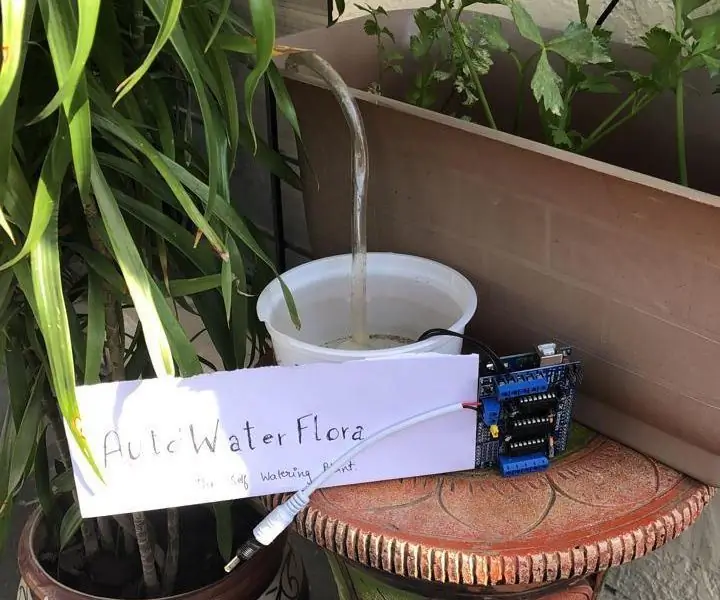
AutoWaterFlora: Өөрөө услах үйлдвэр: Энэ бол насосыг тодорхой хугацаанд, тодорхой хугацаанд ажиллуулж, өөрөө ажиллуулдаг төхөөрөмж юм. тодорхой интервалд
DIY Өөрөө услах савыг WiFi ашиглан DIY хөдөлгөөнөөр илрүүлж, харуулын дохиоллыг суулгаарай

DIY өөрөө услах савыг WiFi ашиглан DIY хөдөлгөөн мэдрэгч дохиоллын дохиоллын төхөөрөмж болгон сайжруулаарай. Энэ нийтлэлд бид WiFi ашиглан DIY өөрөө услах савыг WiFi, хөдөлгөөнт дохиоллын дохиолол бүхий DIY өөрөө услах сав болгон хэрхэн сайжруулахыг танд үзүүлэх болно. WiFi ашиглан өөрөө услах савыг хэрхэн бүтээх тухай нийтлэлийг та уншаагүй байгаа бол та үүнийг дуусгаж болно
Автомат ухаалаг ургамлын сав - (DIY, 3D хэвлэсэн, Arduino, өөрөө услах, төсөл): 23 алхам (зурагтай)

Автомат ухаалаг ургамлын сав - (DIY, 3D хэвлэмэл, Arduino, өөрөө услах, төсөл): Сайн байцгаана уу, заримдаа бид гэрээсээ хэд хоног хол явах эсвэл үнэхээр завгүй байх үед ургамлыг усалдаггүйгээс болж зовдог. хэрэгтэй. Энэ бол миний шийдэл юм.Ухаалаг ургамлын сав бөгөөд үүнд: Баригдсан усан сан. Сэнсо
Өөрөө услах ургамлын хайрцаг: 6 алхам

Өөрөө услах ургамлын хайрцаг: Бүх шаардлага: МодLasercutter3D принтер Модон цавуу Arduino Газрын чийгшил мэдрэгч Усны насос Транзистор Усны шил
